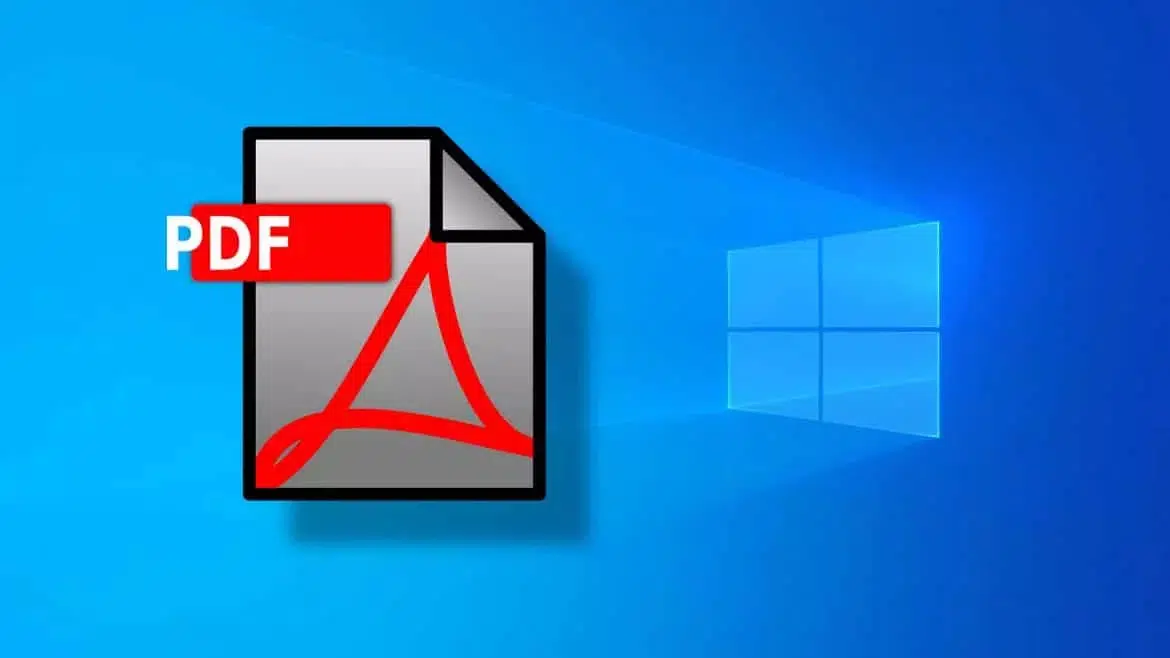Les fichiers PDF sont essentiels parce qu’ils permettent d’afficher des documents sur différents appareils. Toutefois, dans un fichier PDF entier, vous n’aurez peut-être besoin que de certaines parties ou pages. Il s’avère que vous ne pouvez pas simplement supprimer les pages dont vous n’avez pas besoin ou extraire celles dont vous avez besoin avec des lecteurs PDF. C’est là que cet article vous vient en aide. Comment effacer des pages dans un fichier PDF ? Voici différentes méthodes.
Supprimer des pages d’un PDF avec d’Adobe Acrobat
La première application que vous pouvez utiliser pour la suppression de toutes les pages dont vous avez besoin, c’est Adobe Acrobat. Il s’agit d’un outil capable non seulement de vous aider à visualiser les fichiers PDF, mais aussi à les éditer et à les créer. C’est pour cela qu’il est idéal pour supprimer des pages d’un PDF. Pour ce faire, il faut vérifier si vous avez l’autorisation de modifier le document PDF. Il suffit de cliquer simplement sur « Fichier », puis sur « Propriétés » et « Sécurité ». Sous le « Résumé des restrictions du document », vous verrez les autorisations.
Ensuite, ouvrez le document PDF dans Adobe Acrobat, déplacez-vous vers le volet de droite et sélectionnez l’outil « Organiser les pages ». Cet ensemble d’outils est affiché dans la barre d’outils secondaire. Choisissez alors la vignette de la page que vous souhaitez supprimer, puis sélectionnez l’icône « Supprimer ». Il faut noter que les vignettes des pages se trouvent dans la rubrique « Document ». Lorsque vous aurez cliqué sur « supprimer », une boîte de dialogue apparaîtra pour vous permettre de confirmer votre action. Si vous êtes certain des pages que vous avez choisi de supprimer, choisissez « OK ». N’oubliez pas d’enregistrer le PDF mis à jour.
Supprimer des pages du PDF à partir de PDFélément
L’un des outils efficaces que vous pouvez utiliser pour supprimer des pages d’un PDF est PDFélément sous Windows. Il suffit de télécharger le package d’installation de PDFelement recherchant un téléchargement gratuit sur internet. Après avoir installé l’outil sur votre ordinateur, lancez-le. Une fois, le logiciel ouvert, importez le fichier PDF en cliquant sur « Ouvrir le fichier ». Cela implique que vous aurez à parcourir vos fichiers, afin de sélectionner celui qui doit être modifié. Vous pouvez également charger le fichier PDF à partir du dossier local de votre ordinateur en cliquant sur « Ouvrir ».
Dans la barre d’outils, vous trouverez l’onglet intitulé « Page ». Accédez-y et choisissez « Supprimer ». Vous serez invité à choisir le nombre de pages ; les options incluent « Pages paires », « Pages paires et impaires », « Pages impaires » et plage de pages. Vous pouvez choisir l’une des options ou choisir de saisir et de définir la plage de pages que vous souhaitez supprimer.
Assurez-vous que les modifications effectuées sont enregistrées en cliquant sur « Fichier », puis sur « Enregistrer sous » et en les sauvegardant en conséquence. Notez que vous pouvez choisir de modifier vos pages avant de les enregistrer. PDFelement vous offre la fonction d’édition. Avec cela, vous pouvez faire pivoter, recadrer, fusionner, insérer et diviser des pages.